外观
祖传开篇:本文简单介绍 怎么使用 elementPlus 上传组件 和 web worker 实现大文件切片上传。
完整代码请前往 gitHub仓库。
对应的 Node Express 服务端文章请前往:node, 完整代码请前往:node GitHub仓库。
对应的 java SpringBoot 服务端文章请前往:java ,完整代码请前往:java GitHub仓库。
作者水平有限,可能比较简陋,也或许有些错误,欢迎指正。
环境要求
- node 18+
- vue 3.5+
- elementPlus 2.8+
- sass 1.8+
- typescript 5.5+
- vite 5.0+
创建组件
为了不写样式和部分交互,所以直接使用 elementPlus 的上传组件。
暂只支持单文件,多文件可以自行设置实现。
vue
<template>
<el-upload
ref="uploadRef"
accept="*/*"
:auto-upload="false" 关闭自动上传
:file-list="uploadFileValue" 绑定上传文件列表
:on-change="uploadFile" 当文件发生变化时触发
:on-remove="uploadRemove" 当文件被移除时触发
:on-preview="uploadPreview" 当上传后的文件被点击时触发
>
<template #default>
<slot slot="default"> 创建一个默认插槽,可以自定义上传按钮
<el-button type="primary">选择文件</el-button>
</slot>
</template>
<template #tip> 创建一个tip插槽,可以自定义提示信息
<div class="el-upload__tip">
{{ tip }}
</div>
</template>
</el-upload>
</template>选择文件
就不详细阐述了,直接看代码
ts
import {UploadUserFile} from 'element-plus';
import {FileItemType} from './utils/type.ts';
import {ref, toRaw} from 'vue';
// 绑定上传文件列表 ,用于在组件展示
const uploadFileValue = defineModel({
type: Array as PropType<UploadUserFile[]>,
required: true,
default: () => []
})
// 懂的都懂
const {uploadUrl, testHashUrl, mergeFileUrl, downloadFileUrl, size, fileData} = defineProps({
uploadUrl: String, // 上传地址
testHashUrl: String, // hash检验地址
mergeFileUrl: String, // 合并文件地址
downloadFileUrl: String, // 下载地址
size: { // 切片大小
type: Number,
default: 5 * 1024 * 1024
},
tip: { // 提示信息
type: String,
default: '请选择上传的文件'
},
fileData: Object // 合并文件的时候附加信息
})
const fileValue = ref<FileItemType | null>(null) // 文件信息用于文件操作
function uploadFile(file: UploadUserFile) {
uploadFileValue.value = [file]
if (file && file.raw) {
generateFile(file.raw, size).then(res => { // 调用 文件切片的方法,参数为 文件、切片大小
fileValue.value = res // 将文件切片信息赋值给 fileValue
uploadFileValue.value[0].status = 'ready' // 将上传状态改为 ready
beginUploadFile() // 调用上传文件的方法
})
}
}定义文件类型: utils/type.ts
ts
export interface FileItemType {
hash: string;
file: File;
name: string;
size: number;
loaded: number
progress: number
status: string;
response: any
chunkNum: number
pathUrl: string
chunks: ChunkType[]
uploadedIndexList: number[]
}
export interface ChunkType {
index: number;
fileName: string;
fileHash: string;
start: number;
end: number;
total: number;
chunk: Blob;
chunkNum: number
}通过 web worker 生成文件切片
前面都是开胃菜,这里才是重点,通过 web worker 在子线程中 生成文件切片 和 计算文件的 hash 值,避免占用主线程太多资源导致其他操作阻塞
web worker 笔记
先在 utils 文件下 创建一个 generateFile.ts
ts
import type {FileItemType} from './type.ts';
import {UploadRawFile} from 'element-plus/es/components/upload/src/upload';
export function generateFile(file: UploadRawFile, chunkSize = 1024 * 1024 * 5) {
return new Promise<FileItemType>((resolve) => {
// 创建一个 web worker, 通过 new URL() 引入 worker 文件
const worker = new Worker(new URL('./generateFile.worker.js', import.meta.url));
// 监听 worker 线程的消息
worker.onmessage = function (event) {
resolve(event.data);
worker.terminate();
};
// 将文件、切片大小、uid 发送给 worker现成,worker 接收到消息开始执行
worker.postMessage({file, chunkSize, uid: file.uid});
});
}接着在 utils 文件下 创建一个 generateFile.worker.js
js
// 重点,这个文件要放到本地,引入需要使用importScripts()
importScripts("spark-md5.js") // 引入 spark-md5.js
self.onmessage = async function (event) {
const {file, chunkSize, uid} = event.data;
const chunkNum = Math.ceil(file.size / chunkSize);
const fileItem = {
fid: uid, // 没啥用的 id
file, // 文件对象
name: file.name, // 文件名称
size: file.size, // 文件大小
loaded: 0, // 已上传大小(好像没用到)
progress: 0, // 上传进度
fileHash: await calculateHash(file), // 整个文件的哈希值
status: "create", // 初始化文件状态,这里用create表示已创建
response: {}, // 上传请求的响应数据存放在这里
chunkNum, // 切片数量
pathUrl: "", // 上传后的地址
chunks: [], // 这里存放切片数组
uploadedIndexList: [] // 这里是已上传的切片索引
}
let index = 0;
let start = 0;
// 根据 设置的 切片大小,循环生成切片数组
while (start < file.size) {
let end = start + chunkSize;
if (end > file.size) end = file.size;
const chunk = {
index, // 切片索引
fileName: file.name, // 文件名称
fileHash: '', // 切片的哈希值
start, // 切片开始位置
end, // 切片结束位置
total: file.size, // 文件总大小
chunk: file.slice(start, end), // 调用 slice 方法进行文件切割
chunkNum // 切片数量
};
chunk.fileHash = await calculateHash(chunk.chunk); // 计算切片的哈希值
fileItem.chunks.push(chunk);
start += chunkSize;
index++;
}
self.postMessage(fileItem); // 完成切片后,将文件对象发送给主线程
};
// 异步计算hash值
function calculateHash(chunk) {
return new Promise((resolve, reject) => {
// 初始化一个 FileReader 对象用于读取文件
const reader = new FileReader();
// 当文件读取成功后,计算哈希值
reader.onloadend = function () {
// 使用 SparkMD5 库计算 ArrayBuffer 的 MD5 哈希值
const hash = SparkMD5.ArrayBuffer.hash(reader.result);
resolve(hash); // 返回计算后的哈希值
};
// 如果文件读取过程中出现错误,拒绝 Promise 并返回错误信息
reader.onerror = function (error) {
reject(error); // 出错时拒绝
};
// 读取切片为 ArrayBuffer
reader.readAsArrayBuffer(chunk);
});
}这样我们就会得到在worker线程中返回文件对象,示例: 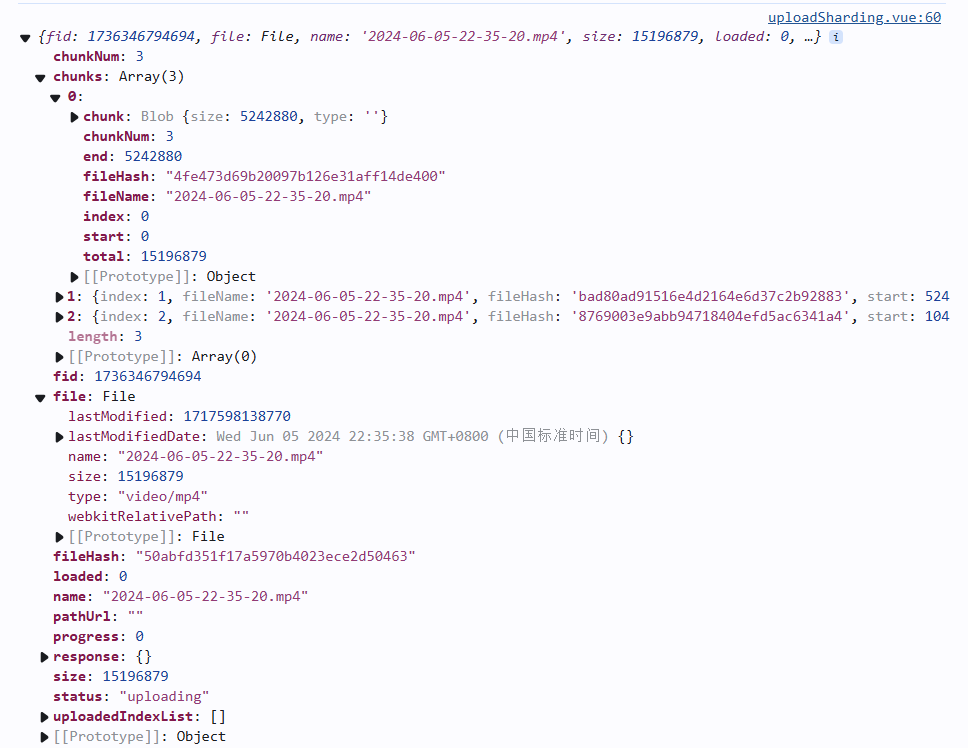
切片上传
因为要频繁的和ui交互,所以将 切片上传 的逻辑放在 组件文件中,
组件中
ts
function beginUploadFile() {
if (fileValue.value && uploadFileValue.value.length > 0) {
// 开始上传文件,将文件状态改为上传中
fileValue.value.status = 'uploading'
uploadFileValue.value[0].status = 'uploading'
// 新建 worker 线程, 直接在组件中创建,是因为要 频繁的和 ui 进行交互
worker = new Worker(new URL('./utils/uploadFile.worker.js', import.meta.url));
// 监听 worker 消息
worker.onmessage = function (event) {
const {type, message} = event.data;
// 根据消息类型,做出处理
switch (type) {
// 当文件上传成功,将文件状态改为成功,同时将文件的 网络路径 保存到 fileValue 中,用于点击下载
case 'success': {
if (fileValue.value) {
fileValue.value.status = 'success'
uploadFileValue.value[0].status = 'success'
fileValue.value.pathUrl = event.data.data.pathUrl
showSuccess(`文件:${event.data.data.fileName} 上传成功`) // 注意,这里是简单的 ElementPlus 的提示封装
// 源码
// /**
// * 成功弹出
// * @param msg
// */
// export const showSuccess = (msg: string = "成功") => {
// ElMessage(
// {
// message: msg,
// type: 'success'
// }
// )
// }
}
}
break;
// 当文件上传失败
case 'error': {
if (fileValue.value) {
fileValue.value.status = 'fail'
uploadFileValue.value[0].status = 'fail'
} else {
showError(message)
}
}
break;
// 当文件上传进度发生变化
case 'uploadProgress': {
updateUploadProgress(event.data)
}
break;
// 当文件名称相同,哈希值不同,则需要更改文件名称上传(名称由服务端返回)
case 'updateFileName': {
if (fileValue.value) {
fileValue.value.name = event.data.data.fileName
uploadFileValue.value[0].name = event.data.data.fileName
}
}
break;
// 其他
default: {
console.log(event)
}
}
};
// 监听线程错误
worker.onerror = function (error) {
showError(`Worker error: ${error.message}`);
};
// 发送文件处理消息,让线程开始工作
worker.postMessage(
{
type: 'generateFile',
file: toRaw(fileValue.value),
fileData,
uploadUrl,
testHashUrl,
mergeFileUrl
});
}
}worker 中
TIP
请求 node-express 的文件上传接口时,一定要注意, file 文件 作为最后的参数上传
js
self.onmessage = async function (event) {
const {type, file, fileDate, uploadUrl, testHashUrl, mergeFileUrl} = event.data;
if (type === 'generateFile') {
// 文件上传逻辑
await uploadFile(file, fileDate, uploadUrl, testHashUrl, mergeFileUrl)
} else if (type === 'terminate') {
self.postMessage({
type: 'error',
message: '上传终止'
})
} else {
console.log('Unknown message type:', type);
}
// 释放线程
self.close();
}
async function uploadFile(file, fileDate, uploadUrl, testHashUrl, mergeFileUrl) {
// 先检验文件是否存在,和切片上传状态
const testResult = await request(testHashUrl, {
fileName: file.name,
fileHash: file.fileHash,
chunkHash: file.chunks.map(item => item.fileHash)
})
if (testResult.code === 200) {
// 当文件存在,则直接返回文件地址
if (testResult.message === '文件已存在') {
self.postMessage({
type: 'success',
message: '文件已存在',
data: testResult.data
})
return
} else if (testResult.message === '文件名重复,已修改') {
// 当文件同名,但是哈希值不同,则修改文件名,继续上传
self.postMessage({
type: 'updateFileName',
message: '文件名重复,已修改',
data: testResult.data
})
file.name = testResult.data.fileName
}
} else {
// 上传失败
self.postMessage({
type: 'error',
message: '上传失败,请检查网络连接或联系开发人员',
error: testResult.error
})
return
}
// 根据文件检验结果,获取需要上传的切片
const chunksToUpload = testResult.data.length > 0 ? file.chunks.filter(chunk => {
return testResult.data.includes(chunk.fileHash)
}) : file.chunks
// 如果没有需要上传的切片,且文件不存在,则直接合并文件
if (chunksToUpload.length === 0) {
const mergeRes = await mergeFile(file, mergeFileUrl)
if (mergeRes.code === 200) {
self.postMessage({
type: 'success',
message: '文件完成上传',
data: mergeRes.data
})
} else {
self.postMessage({
type: 'error',
message: '文件合并失败'
})
}
return
}
const uploadRequestList = requestMap(chunksToUpload, file.name, file.fileHash, uploadUrl)
// 等待所有切片上传完成
const allResult = await Promise.all(uploadRequestList);
// 判断是否有切片上传失败,如果上传失败,则尝试重新上传一次
if (allResult.some(item => item.code !== 200)) {
// 这里不确定错误的会不会返回错误码,所以这里判断正确的
const indexList = allResult.map((item, index) => {
if (item.code === 200) {
return index
}
})
// 获取再次上传的切片列表
const againUploadList = chunksToUpload.map(item => !indexList.indexOf(item.index))
// 创建上传请求
const againUploadRequestList = requestMap(againUploadList, file.name, file.fileHash, uploadUrl)
const againAllResult = await Promise.all(againUploadRequestList);
if (againAllResult.some(item => item.code !== 200)) {
self.postMessage({
type: 'error',
message: '上传失败,请检查网络连接或联系开发人员'
})
return
}
}
// 如果全部完成,则准备合并文件
const mergeRes = await mergeFile(file, mergeFileUrl, fileDate)
if (mergeRes.code === 200) {
self.postMessage({
type: 'success',
message: '文件完成上传',
data: mergeRes.data
})
} else {
self.postMessage({
type: 'error',
message: '文件合并失败'
})
}
}
/**
* 发送请求
* @param url 请求地址
* @param data 请求数据
* @param method 请求方法
* @param headers 请求头
* @returns {Promise<unknown>}
*/
function request(url, data, method = 'POST', headers = {'Content-Type': 'application/json'}) {
return new Promise((resolve, reject) => {
fetch(url, {
method: method,
headers: headers,
body: JSON.stringify(data)
}).then(res => res.json())
.then(response => {
resolve(response)
})
.catch(err => {
reject(err)
})
})
}
/**
* 请求映射
* @param chunksList
* @param fileName
* @param fileHash
* @param uploadUrl
* @returns {*}
*/
function requestMap(chunksList, fileName, fileHash, uploadUrl) {
return chunksList.map(chunk => {
const formData = new FormData();
formData.append('fileName', fileName); // 文件名
formData.append('chunkIndex', chunk.index); // 当前切片的索引
formData.append('chunkHash', chunk.fileHash); // 当前切片的哈希值
formData.append('fileHash', fileHash); // 文件哈希值
formData.append('file', chunk.chunk); // 切片文件 (如果请求的node,记得放最后)
return fetch(uploadUrl, {
method: 'POST',
body: formData // 使用 FormData 上传文件
})
.then(res => res.json())
.then(response => {
self.postMessage({
type: 'uploadProgress',
message: '切片上传成功',
data: {
chunkIndex: response.data.chunkIndex,
chunkHash: response.data.fileHash
}
})
return response
}).catch(err => {
return err
});
})
}
/**
* 合并文件请求
* @param file
* @param mergeFileUrl
* @param fileDate
* @returns {Promise<unknown>}
*/
function mergeFile(file, mergeFileUrl, fileDate) {
return new Promise((resolve, reject) => {
fetch(mergeFileUrl, {
method: 'POST',
headers: {
'Content-Type': 'application/json'
},
body: JSON.stringify({
fileName: file.name, // 文件名称
fileHash: file.fileHash, // 文件哈希值
totalChunks: file.chunkNum, // 切片总数
chunk: file.chunks.map(item => { // 切片哈希数组
return {fileHash: item.fileHash, index: item.index}
}),
...fileDate
})
}).then(res => res.json())
.then(response => {
console.log(response)
resolve(response)
})
.catch(err => {
reject(err)
})
})
}其他交互
ts
/**
* 移除文件
* @param _ 被移除的文件
* @param fileList 移除后的列表
*/
function uploadRemove(_: UploadUserFile, fileList: UploadUserFile[]) {
uploadFileValue.value = fileList
// 如果在上传过程中,移除了文件,则终止线程
if (worker) {
worker!.postMessage({type: 'terminate', file: ''});
fileValue.value = null
}
}
/**
* 更新上传进度
* @param data
*/
function updateUploadProgress(data: any) {
if (fileValue.value && uploadFileValue.value.length > 0) {
fileValue.value.uploadedIndexList.push(data.data.chunkIndex)
// 简单的使用切片数量计算上传进度,也可以用文件大小计算进度
fileValue.value.progress = Number(((fileValue.value.uploadedIndexList.length / fileValue.value.chunkNum) * 100).toFixed(1))
// 修改上传组件的进度展示
uploadFileValue.value[0].percentage = fileValue.value.progress
}
}
/**
* 预览文件,直接点击下载文件
*/
function uploadPreview() {
if (fileValue.value) {
if (fileValue.value.status === 'success') {
// 简简单单一个文件下载
dowLoadFile({}, downloadFileUrl + fileValue.value.pathUrl, fileValue.value.name)
} else {
showWarn('请等待文件上传完成')
}
}
}packageUtils.ts 中的文件下载
ts
/**
* blob 文件流的方式下载文件
* @param {string} url 下载文件的路径
* @param {object} data 下载文件需要的参数
* @param fileName 文件名称
* @param method 请求方式
* @param headers 文件下载时的请求头
*/
export async function dowLoadFile(data: any, url: string, fileName: string, method: string = 'GET', headers?: {
key: string,
value: string
}) {
const xhr = new XMLHttpRequest()
xhr.open(method, url, true)
xhr.setRequestHeader('Content-Type', 'application/json')
if (headers) {
Object.entries(headers).forEach(([key, value]) => {
xhr.setRequestHeader(key, value)
})
}
xhr.responseType = 'blob'
xhr.onload = () => {
const blob = xhr.response
// const blobUrl = URL.createObjectURL(blob)
const url = window.URL.createObjectURL(blob)
const a = document.createElement('a')
a.href = url
a.download = fileName
a.style.display = 'none'
a.click()
}
xhr.send(JSON.stringify(data))
}使用组件
vue
<script setup lang="ts">
import UploadSharding from './uploadSharding/uploadSharding.vue';
import {ref, watchEffect} from 'vue';
const fileList = ref([])
watchEffect(() => {
console.log(fileList.value)
})
</script>
<template>
<div>
<upload-sharding
v-model="fileList"
test-hash-url="http://localhost:3000/upload/status"
upload-url="http://localhost:3000/upload/chunk"
merge-file-url="http://localhost:3000/upload/merge"
download-file-url="http://localhost:3000"
>
</upload-sharding>
</div>
</template>
<style scoped>
</style>效果
